Как отключается антивирус Microsoft Security Essentials
Сейчас какой-либо антивирусный продукт установлен практически на каждом персональном компьютере. И действительно, каждый день путешествуя с сайта на сайт совсем не хитрое дело скачать какой-нибудь файл, который может причинить вред компьютеру или предоставить злоумышленнику доступ к вашим данным. Однако антивирусы не всегда одинаково полезны и иногда мешают нам выполнять заведомо безопасные операции, и поэтому возникает необходимость их отключения. Сегодня я и расскажу о том, как отключить Microsoft Security Essentials (про его удаление читайте тут).
Отключение
Для того чтобы деактивировать защиту компьютера и выключить отслеживание действий запускаемых программ, вам потребуется:
- Щелкнуть левой кнопкой по значку треугольника в правой части панели задач.
- Единожды щелкнуть по значку антивируса и дождаться, когда откроется его окно.
- Перейти на вкладку «Параметры».
- Убрать отметку с пункта о том, что защита в реальном времени включена.
- Сохранить изменения и закрыть окно программы.
Чтобы у вас не было проблем с тем, как отключить Microsoft Security Essentials, я подготовил небольшую иллюстрацию, где отметил и значок программы в области уведомлений, и нужные элементы окна, с которыми вам придется взаимодействовать.
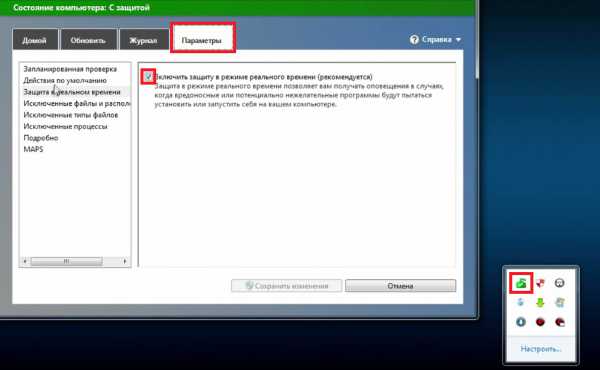
Важно! После того, как действие, которому мешал антивирус, будет выполнено, не забудьте включить защиту обратно, чтобы не подвергать компьютер дополнительному риску
Исключения
Разобравшись с тем, как отключить Microsoft Security Essentials на время, стоит поговорить о такой его функции, как «Исключения». Данная возможность пригодится вам в том случае, если файл, который по каким-то причинам не нравится программе, открывается вами часто, однако в других случаях антивирус ведет себя исправно и ругается только на действительно вредоносные объекты.

Используя настройки Essentials, можно добавить этот файл в список исключений, после чего его проверка при запуске производиться не будет. Все настройки производятся в боковой панели приложения.
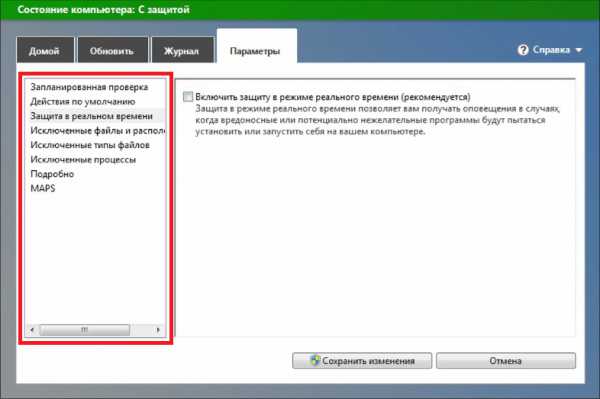
Важно! Устанавливайте данные параметры предельно аккуратно и с умом. Например, не стоит добавлять в список исключений все файлы формата *.exe или *.bat, поскольку именно эти форматы являются исполняемыми приложениями и неизвестные объекты с этими расширениями вполне могут оказаться вирусом
Вот и всё, что можно было рассказать по вопросу о том, как временно отключить Microsoft Security Essentials.
Совет! Если вы не планируете включать защиту обратно, производите периодические проверки всей системы на наличие угроз, чтобы избежать потери собственных данных.
Также я нашел в интернете видеоматериал, в полной мере иллюстрирующее все вышеописанное. С помощью него вы наглядно увидите все действия по приостановлению мониторинга системы и уж точно не запутаетесь, как отключить антивирусник Microsoft Security Essentials – видео находится чуть ниже. Также, вы можете узнать больше про антивирус Kaspersky, прочитав статью здесь. До скорого!
Microsoft Security Essentials не будет получать обновления после завершения поддержки Windows 7
В документе поддержки компания Microsoft отмечает, что после 14 января компьютеры Windows 7 не будут защищаться Microsoft Security Essentials (MSE):
Microsoft рекомендует организациям воспользоваться возможностью получения расширенных обновлений безопасности (ESU).
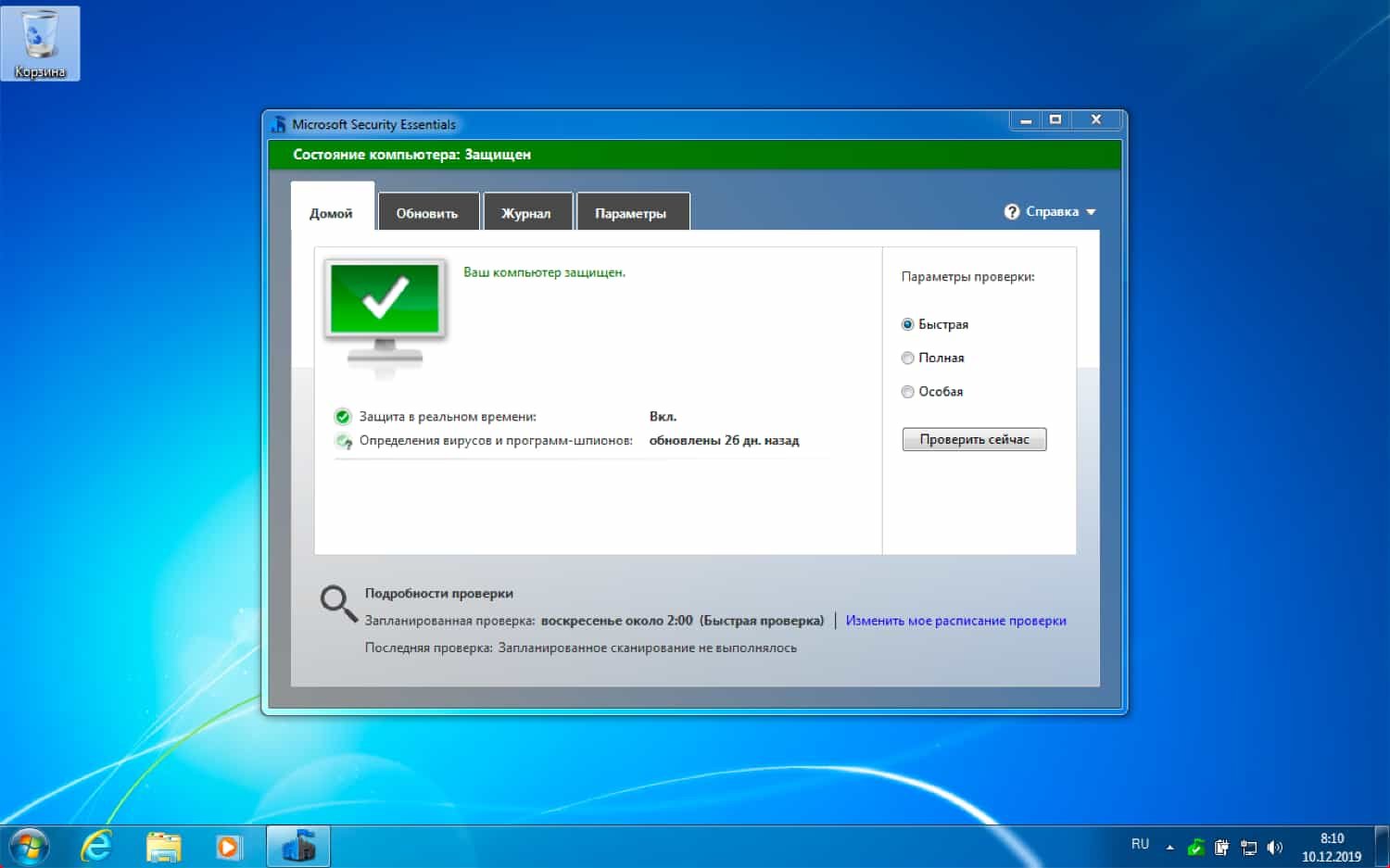
Бесплатный антивирус Security Essentials был выпущен в 2008 году и изначально предназначался для домашних пользователей. Тем не менее, в 2010 году Microsoft предложила продукт организациям малого бизнеса с количеством рабочих станций до 10. Два года спустя, с релизом Windows 8, на смену Security Essentials пришел Защитник Windows.
Защитник Windows поставлялся с каждой последующей версией Windows, включая Windows 10. В Windows 7 был доступен только Security Essentials.
Ранее ожидалось, что Microsoft может продолжить выпускать обновления сигнатур для MSE после завершения поддержки Windows 7. Предположения строились на анализе поведения Microsoft пятилетней давности, когда после завершения поддержки Windows XP в апреле 2014 года, компания на протяжении еще нескольких месяцев выпускала обновления сигнатур для MSE.
С другой стороны, в 2014 году потенциальная аудитория Microsoft Security Essentials была гораздо более многочисленной, потому что Windows 7 являлась лидером рынка. Так как Microsoft продолжала выпускать обновления сигнатур для Windows 7, то было несложно поставлять те же самые обновления и для Windows XP. Теперь все по-другому: жизненный цикл Windows 7 завершается.
Без сомнений, продолжение выпуска обновлений сигнатур для MSE после 14 января 2020 года позволило бы поддерживать здоровое состояние экосистемы Windows в целом. Ведь незащищенные системы могут привести к компрометации других устройств в рамках одной сети. По всей видимости Microsoft все взвесила и выбрала для себя другой приоритет – побудить клиентов выполнить миграцию на Windows 10.
Comodo Internet Security и Comodo Antivirus
Разработка Comodo Group (США). Компания известна на территории Беларуси и России в большей степени благодаря своему бесплатному антивирусу и фаерволу. Из других программных разработок известен браузер Comodo Dragon с улучшенными опциями защиты от вредоносного ПО.
Благодаря технологии Comodo Secure DNS и Incognito Mode помогает осуществлять безопасный сёрфинг в сети Интернет посредством использования списка вредоносных сайтов, блокирования скриптов и cookie.
Comodo Internet Security — предлагает комплексную защиту в сети Интернет (включая Comodo Secure DNS и фаервол).Comodo Antivirus — обеспечивает антивирусную и антишпионскую защиту при минимальном использовании ресурсов компьютера.
Основные достоинства Comodo Internet Security и Comodo Antivirus:
- защита от вирусного и шпионского программного обеспечения (включая все известные трояны, сетевые черви);
- встроенный фаервол — повышает надёжность и наглядность защиты (только для Comodo Internet Security);
- Comodo Secure DNS (только для Comodo Internet Security);
- Viruscope — слежение и изучение поведения каждого программного процесса на компьютере, анализ и предотвращение попыток выполнения подозрительных, с точки зрения антивируса, действий;
- HIPS (Host-based Intrusion Prevention System, англ. система предотвращения вторжений)- предотвращение выполнения действий, характерных для вирусных программ. Существует ручной и экспертный (автоматический) HIPS;
- интеллектуальное управление нагрузкой на систему во время вирусного сканирования для уменьшения нагрузки на процессор при активности пользователя
Comodo Group постоянно разрабатывает, совершенствует и обновляет антивирусное ПО. Ссылки для скачивания бесплатных версий ведут на англоязычный сайт компании, где, тем не менее, можно скачать самую актуальную версию антивируса с русским интерфейсом. Необходимые компоненты и язык интерфейса предлагается выбрать во время установки.
Особенности скачивания: на странице загрузки (в обоих случаях) сразу обращает на себя внимание небольшой баннер с фразой Free Download — его необходимо нажать для начала загрузки дистрибутива программы
Как установить Microsoft Security Essentials в Windows 10?
Microsoft Security Essentials – это бесплатное антивирусное программное обеспечение, предназначенное для защиты вашего компьютера от компьютерных вирусов, шпионских программ, руткитов и других онлайн-угроз. Первая версия этого программного обеспечения была выпущена в 2009 году и поддерживала Windows XP и все более новые версии Windows. Как и многие другие антивирусные инструменты, этот обеспечивает такую же защиту, сканируя компьютер в режиме реального времени и отслеживая загруженные файлы на наличие вирусов.
Microsoft Security Essentials был разработан как замена Windows Live OneCare и Защитника Windows в более ранних версиях Windows. Если Microsoft Security Essentials обнаружит вредоносное программное обеспечение, у пользователя будет запрошен курс действий. Если пользователь не выберет какое-либо действие в течение 10 минут, программа выполнит действие по умолчанию и устранит угрозу.
Стоит отметить, что Microsoft Security Essentials получил положительные отзывы благодаря упрощенному пользовательскому интерфейсу, бесплатной лицензии и низкому потреблению ресурсов. Тем не менее, пользователи не были довольны его защитой. По сравнению с другими антивирусными инструментами Microsoft Security Essentials добился меньших результатов, чем его конкуренты.
В отличие от других инструментов на рынке, Microsoft Security Essentials не включает в себя защиту брандмауэром, но ему все же удалось добиться огромной популярности во всем мире. В связи с этим вредоносные клоны Microsoft Security Essentials появились на протяжении многих лет.
Microsoft все еще разрабатывает этот инструмент, и последняя стабильная версия была выпущена в феврале. Поскольку это такой популярный инструмент, мы решили протестировать его и посмотреть, работает ли он на Windows 10.
Как мы упоминали ранее, Microsoft Security Essentials был разработан в качестве замены Защитника Windows в предыдущих версиях Windows, поскольку Защитник Windows предоставлял только защиту от рекламного и шпионского ПО до Windows 8. Это означает, что Microsoft Security Essentials работает только в старых операционных системах, за исключением Windows. 8 и Windows 10.
Как Windows 10, так и Windows 8 используют Защитник Windows в качестве антивирусного программного обеспечения по умолчанию, и поскольку Защитник Windows использует те же определения антивируса, что и Microsoft Security Essentials, это означает, что Защитник Windows является преемником Microsoft Security Essentials.
При попытке установить Windows Security Essentials в Windows 10 вы получите сообщение об ошибке, в котором говорится, что у вас уже установлен Защитник Windows, и он предлагает такой же уровень защиты, как и некоторые новые функции, которые недоступны в Windows Security Essentials.
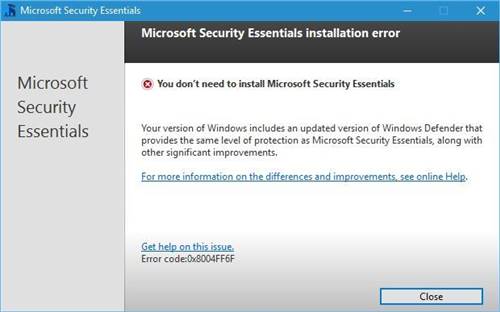
Защитник Windows поставляется с предустановленной Windows 10 и запускается автоматически при каждом запуске компьютера. Этот инструмент обеспечивает защиту в режиме реального времени, но также поставляется с интеграцией с браузером, которая сканирует файлы перед их загрузкой. К сожалению, эта функция не поддерживает сторонние браузеры, и в настоящее время она работает только с Internet Explorer и Microsoft Edge.
Стоит отметить, что Защитник Windows отключится, если у вас установлено стороннее антивирусное программное обеспечение, чтобы избежать помех. Если у вас установлено стороннее антивирусное программное обеспечение, вы вообще не сможете запустить Защитник Windows, так что имейте это в виду.
Защитник Windows предлагает достойную защиту из коробки, но в большинстве случаев стороннее антивирусное программное обеспечение должно обеспечивать лучшую защиту. Чтобы проверить конфигурацию Защитника Windows, просто нажмите Ключ Windows + S , введите Защитник и выберите Защитник Windows в списке результатов.
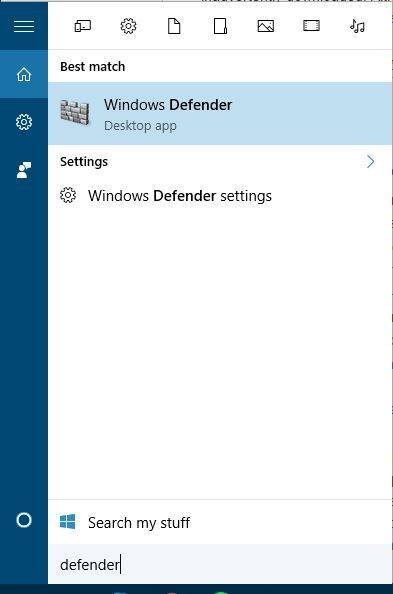
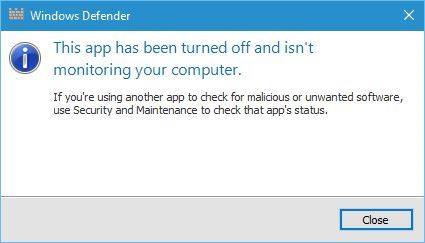
Microsoft Security Essentials нельзя установить в Windows 8 или более поздней версии, поскольку он заменяется Защитником Windows. Защитник Windows может быть неплохим антивирусным программным обеспечением, но если у вас установлено какое-либо другое стороннее антивирусное программное обеспечение, вы вообще не сможете использовать Защитник Windows.
Microsoft Security Essential против Bitdefender
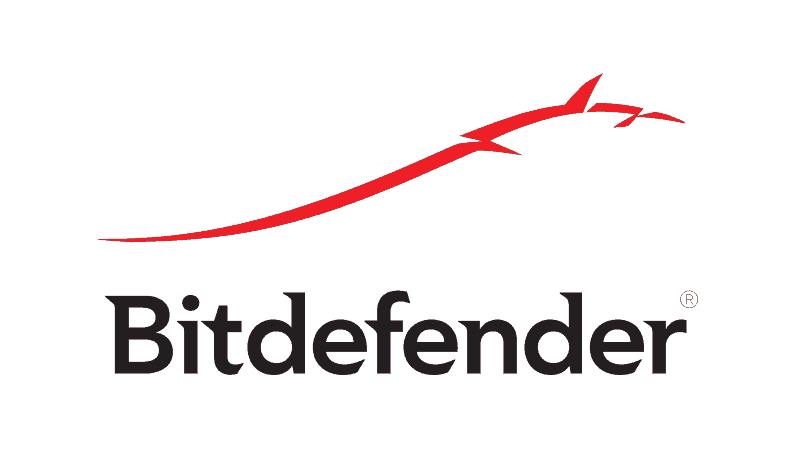
Программное обеспечение разработано в Румынии и впервые было выпущено в 2011 году. С тех пор разработчикам удалось расширить существующую платформу и предоставить новые функции безопасности, которые могут защитить ваши устройства независимо от того, что вы обычно делаете ежедневно.
По сути, богатство возможностей Bitdefender является основной причиной, по которой вы можете выбрать его в качестве основного решения для обеспечения безопасности вместо встроенной платформы Microsoft Security Essential.
Защитник Windows интегрирован в ОС Windows 10, поэтому он является частью центра ядра Windows и предлагает варианты облачного сканирования. Он не предназначен для защиты ваших паролей или обеспечения безопасности ваших онлайн-транзакций — полей, в которых Bitdefender предоставляет полную защиту.
Вот основные функции, которые идут вместе с Bitdefender:
- Безопасный просмотр — технология веб-фильтрации для всех ваших браузеров (Защитник Windows интегрирован только в IE или Microsoft Edge).
- Wi-Fi Security Advisor — защищает ваше соединение Wi-Fi.
- Защита онлайн-банкинга — совершайте транзакции, не беспокоясь о вредоносных атаках.
- Менеджер паролей — кибер-хранилище предназначено для хранения и защиты всех ваших паролей.
- Анти-фишинг и анти-мошенничество — обеспечьте ваш опыт покупок в Интернете.
- Защита веб-камеры — не беспокойтесь о несанкционированном доступе к веб-камере.
- Родительский советник — научитесь правильно подбирать решения по безопасности для своих малышей.
Конечно, все эти основные моменты могут быть вашими, только если вы купите полную версию Bitdefender. Итак, здесь мы можем поговорить о главном преимуществе Microsoft Security Essential: оно абсолютно бесплатно.
Загрузите и Bitdefender (скидка 50%) для защиты вашего ПК
Bitdefender доступен по трем различным тарифным планам, и в зависимости от того, что вы выберете, вы получите определенные функции и возможности. Пробная версия Bitdefender предлагает только базовую защиту, сравнимую с той, которую обеспечивает Защитник Windows.
В этом посте вы найдете более подробную информацию о том, как загрузить и установить Bitdefender на свой компьютер.
Microsoft Security Essential также может работать быстрее, чем Bitdefender. Поскольку он интегрирован с ОС, для общего сканирования потребуется меньше ресурсов, поэтому он может быть лучше для более медленных систем Windows.
Тем не менее, Bitdefender использует облачную антивирусную базу данных, что означает, что вы не заметите существенных различий, если ваша система будет работать с аппаратной конфигурацией от приемлемого до высокого класса.
ТАКЖЕ ЧИТАЙТЕ: Обзор: Bitdefender Internet Security 2019
Достоинства
- Автоматические обновление сигнатур вирусов.
- Работа в фоновом режиме при использовании малого количества системных ресурсов. Таким образом, вы можете заниматься своими делами, а программа будет защищать ваше устройство. В случае обнаружения проблемы антивирусник предложит вам ряд действий, из которых вы сможете выбрать нужное. Все это появится во всплывающем окне.
- Бесплатное распространение.
- Быстрота работы антивирусника.
- Понятный интерфейс.
- Интеграция с Windows Firewall. При установке антивирусная программа проверяет наличие включенного брандмауэра. Если данная сетевая защита не включена, то система предложит исправить это.
- Интеграция с браузером Internet Explorer, что позволяет обнаруживать вовремя веб-угрозы.
В последние версии программы были внесены дополнения.
- С помощью интеграции Windows Defender Offline проверить систему на наличие вредоносных ПО можно с помощью съемного носителя без загрузки самой системы.
- Чистые файлы при лечении будут загружаться прямо из облачного хранилища.
- Усовершенствована служба проверки сети NIS. Теперь сама защита определяет, когда стоит обратиться к данной службе.
- Упрощена установка Microsoft Security Essentials.
- При лечении серьезных заражений система сама принимает решения об их очистки без взаимодействии с пользователем. Такая функция доступна с версии 4.0 MSE.
Состояние Microsoft Security Essentials
Microsoft Security Essentials отличается простой и понятной главной страницей, на которой отображается состояние вашего компьютера.
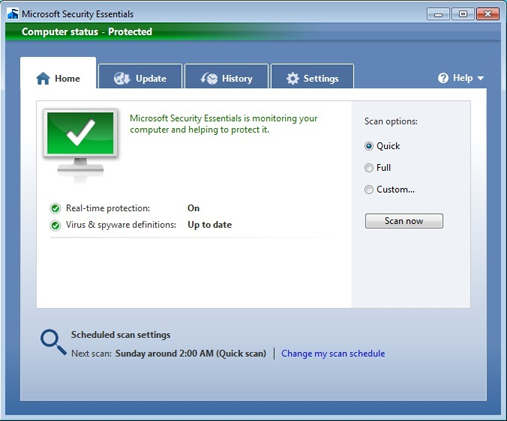
Зеленый значок означает, что состояние вашего компьютера в норме. Microsoft Security Essentials постоянно обновляется и работает в фоновом режиме, чтобы защитить ваш компьютер от вредоносного ПО и других угроз. Если компьютер сталкивается с проблемой, которая требует вашего вмешательства, внешний вид главной страницы Microsoft Security Essentials изменится. Область состояния становится желтой или красной, в зависимости от проблемы, а на видном месте страницы появляется управляющая кнопка с предложением выполнить определенные действия.
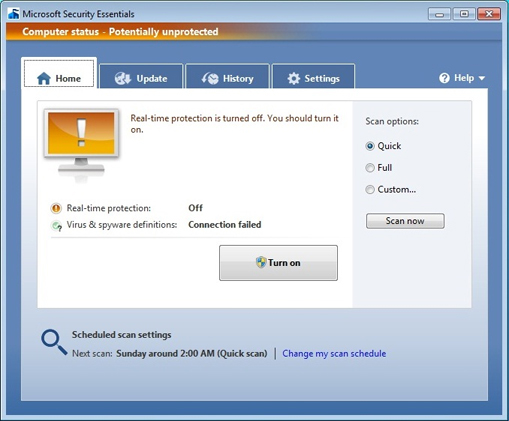
Желтый значок означает, что компьютер может быть не защищен, и что вам необходимо предпринять определенные действия, например, включить защиту в реальном времени, запустить сканирование системы и т.д.
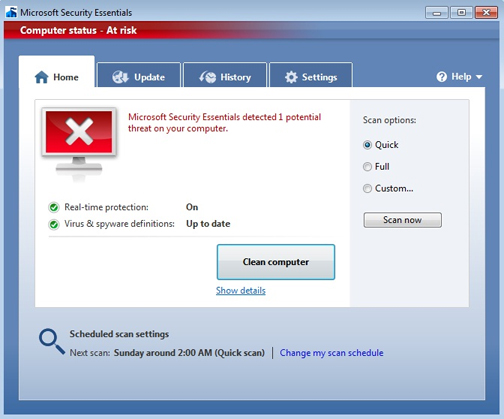
Красный значок означает, что компьютер подвергается риску, и вам необходимо срочно предпринять определенные действия для обеспечения его защиты. Нажмите на кнопку, чтобы выполнить рекомендуемое действие, и Microsoft Security Essentials удалит обнаруженный вирус, а потом быстро произведет сканирование в поисках другого вредоносного ПО. Дополнительная информация и загрузка приложения Microsoft Security Essentials.
Требования для установки Microsoft Security Essentials
Программа MSE поддерживает операционные системы Windows Vista и Windows 7, к тому же эти операционные системы должны быть лицензионными и успешно проходить проверку на подлинность, иначе MSE будет выдавать предупреждение о том, что Ваша копия Windows не лицензионная и со временем просто прекратит работу. Свободного места на диске достаточно 200 мегабайт, также как и для любой антивирусной программе для обновления антивирусных баз необходим доступ в Интернет. Больше каких-либо серьезных требований я не нашел.
На данный момент доступна версия 4.6.0305.0 от 09.09.2014 года, скачать ее можно в центре загрузки Microsoft — http://www.microsoft.com/ru-ru/download/details.aspx?id=5201
На странице загрузки нажимаем скачать, выбираем файл, который соответствует разрядности Вашей операционной системе, например, для 32-разрядной ОС выбираем RURU\x86\MSEInstall.exe, в итоге у нас загрузиться файл MSEInstall.exe.
Avira Free
Avira дольше других антивирусов не объявляла поддержку Windows 8. Связано это было с тем, что разработчики, по их словам, добивались полной интеграции с механизмами защиты этой операционной системы, а не просто пытались запустить свой сканер.

Такой серьезный подход вызывает уважение
Каких-то ярких, обращающих на себя внимание «фишек» в этом антивирусе нет. Есть полный комплект защитных механизмов, включая блокировку вредных всплывающих окон в браузерах и контроль электронной почты
Но это все как у всех программ данного обзора.
Заключение по Avira будет простое: хороший и стабильный по результатам тестам бесплатный антивирус. Также можете установить мобильную версию на свой телефон или планшет.
Скачать Avira Free Antivirus
| Avira Free AntivirusРазмер: 4,3 MiBЛицензия: Бесплатно | Скачать |
| Загрузка абсолютно бесплатная, не требует регистрации или отправки смс. Мы используем только оригинальные дистрибутивы программ, расположенные на сайте производителя или нашем сервере без внесения изменений. |
# # #
Пожалуй из всех трех хороших и надежных антивирусов я выделю на сегодняшний момент Avast! Free Antivirus за попытку максимально защитить пользователя за счет поддержки всего, вплоть до торрентов, откуда зараза в наших отечественных реалиях ползет в большом числе.
Также есть заманчивая перспектива получить режим «Sandbox» («песочница»), для запуска сомнительных приложений или посещения сомнительных сайтов, которая реализована в редакции Avast! Internet Security, порекомендовав этот антивирус друзьям.
Microsoft Security Essential против Avast
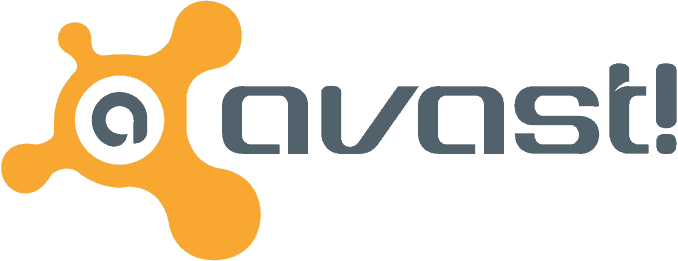
Платная версия поставляется с дальнейшими улучшениями, но для минимальной, но надлежащей защиты вы можете успешно использовать бесплатный пакет.
С этой точки зрения Avast сопоставим с Avira и, возможно, с AVG, другим антивирусом, который предлагает достаточные функции, не покупая полную программу. В этом отношении AVG и Avast теперь используют одну и ту же платформу, поскольку они являются участниками одной и той же компании.
Оба имеют незначительное влияние на производительность системы, обеспечивают великолепную и обновленную антивирусную базу (сравнимую с Bitdifender и Kaspersky), но AVG имеет меньше полезных дополнительных функций, чем Avast.
- Получить лучшие предложения Avast с официального сайта
- Скачать сейчас AVG Internet Security
Работа с MSE
Зайдя в антивирус можно отметить очень простой интерфейс. Ничего лишнего. Начиная с первого дня своей работы тут мало что поменялось. Информация выводится именно та, которая необходима для вмешательства пользователя, остальное скрыто. Рисунок монитора в интерфейсе может быть зеленым или красным. Галочка укажет на отсутствие проблем, а красный крестик на их обнаружение.
Основные характеристики Microsoft Security Essentials
Базовая защита системы возможна с помощью бесплатного антивирусного программного обеспечения. Различия в платной версии — это скорость обновления сигнатур вирусов, защита в реальном времени и другие функции, такие как брандмауэр и защита для серфинга. В конце концов вы решаете, насколько хороша защита вашей системы. Мы надеемся, однако, что вам были даны ценные советы нашим специальным, чтобы принять ваше собственное решение.
Как вы оцениваете качество вклада?
Обязательное чтение! Не уходи! Благодарим вас за отзыв. Ваша оценка удалена.
Графический интерфейс с обзором
Здесь вы можете просматривать отчеты и настраивать параметры для бесплатного использования ваших собственных нужд. Последний случай, когда последние обновления были загружены, и проверка системы не так давно.
Настройки для антивирусного сканера
После установки конфигурация позволяет изменять через знакомый символ шестерни. Кто хочет первый, должен отметить соответствующий флажок и выбрать в качестве действия карантин, в который помещается подозрительный файл.
Основное окно MSE поделено между четырьмя меню: домой, обновить, журнал, параметры. Во вкладке «домой» можно обнаружить всю самую главную информацию. В правой стороне имеется сканирование ПК на наличие вирусов. Три пункта позволяют выполнить любые действия по нахождению троянов даже в самых сложных программных папках. Никакой рекламы тут не найти, все только по делу.
Создание точки восстановления
Удаление должно быть видно, чтобы антивирусное ПО в ложном сигнале не уничтожило никаких безопасных и важных файлов. Конфигурация после установки антивирусного программного обеспечения не является абсолютно необходимой. Тем не менее, пресеты могут быть дополнительно уточнены, чтобы антивирусные функции функционировали по желанию. В качестве альтернативы поиск рекламного ПО может быть отключен, но это невозможно. Это дополнительное программное обеспечение может быть исключено из установки с помощью крючков и затем не установлено.
Перегрузку процессора в ходе сканирования тут можно ограничивать, чтобы ничего не мешало для обычной работы на компьютере. Нужно просто перейти в параметры и выбрать пункт «ограничить загрузку ЦП во время проверки». В целом, как таковых проблем особо не возникает, тут разработчики проработали все до мелочей.
Платные , как правило, справляются со сканированием всех дисков намного быстрее. Хотя это слабый плюс, ведь в конечном итоге главным остается нахождение троянов. А тут софт от Microsoft не уступает другим. Также, учитывая отсутствие заторможенности системы при таком процессе, и вовсе убирает любые неудобства для пользователя.
К сожалению, существует ненадежное рекламное ПО, в котором дополнительное программное обеспечение автоматически загружается без установки во время установки из Интернета. Например, панели инструментов браузера попадают на компьютер или вредоносные программы.
Поскольку дополнительное программное обеспечение загружается только во время установки через Интернет, файл установки рекламного ПО обычно не содержит вирусов и поэтому классифицируется по антивирусным сканерам как без вирусов. Кроме того, вы можете использовать планировщик для установки, когда компьютер должен быть тщательно протестирован.
Похожие программы
Microsoft Security Essentials – не единственное приложение, способное защитить ваш компьютер
Также рекомендуется обратить внимание на антивирусы «большой тройки», которые упоминались ранее. Это Kaspersky Internet Security, Avast и Dr.Web
Недостаток стороннего ПО заключается в ограниченном функционале при использовании базовой версии. В связи с этим владельцам ПК приходится оформлять подписку на доступ ко всем возможностям сервиса.
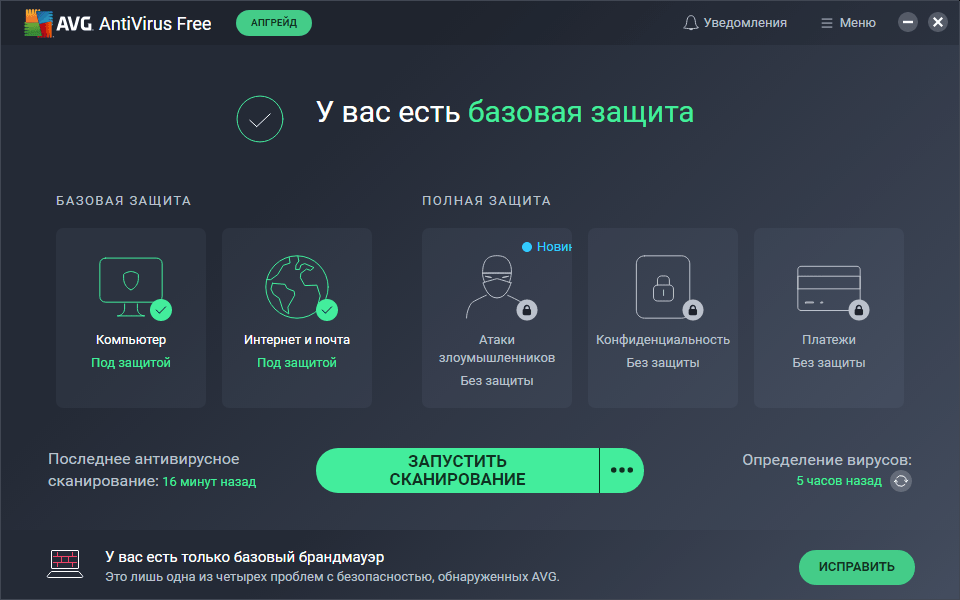
Но можно обратить внимание на изначально бесплатные приложения вроде:
- AVG AntiVirus Free;
- Avira Free Security Suite;
- Comodo Internet Security и другие.

У каждой программы есть свои плюсы и минусы, с которыми нужно обязательно ознакомиться перед скачиванием. Но, в любом случае, стандартная защита Windows справляется не хуже любого стороннего антивируса. Тем более бесплатного.
Обновление
Вне зависимости от того, используете вы MSE или защитник Windows, антивирус нуждается в обновлении. Это позволяет программе подгружать сведения относительно новых угроз, которые появляются каждый день. Процесс апдейта в обоих антивирусах выполняется аналогичным образом:
- Щелкните ЛКМ по иконке «Пуск».
- Нажмите на кнопку в виде шестеренки, чтобы открыть «Параметры».
Перейдите в раздел «Обновление и безопасность», а затем – «Защитник Windows».
Кликните по надписи «Открыть защитник Windows».
После запуска приложения перейдите во вкладку «Обновить» и нажмите на одноименную кнопку.
Дождитесь загрузки и установки апдейта.
Совет. После завершения загрузки обновлений обязательно перезагрузите компьютер.
Где скачать майкрософт секьюрити бесплатно
Если вы используете ОС Windows 8, бесплатный антивирус от Майкрософт уже включен в состав операционки, поэтому дополнительной инсталляции приложения не требуется. Для других версий операционной системы можно скачать ПО с официального .
Перед скачиванием MSE определитесь с выбором региональных параметров и языка ПО. Язык программы и версию ОС Вы можете найти в представленном списке
Обратите внимание на выбор версии
С Сайт майкрософта где можно скачать антивирус MSE
На странице загрузки можно выбрать нужный язык из доступных
После закачки установочного файла всплывет окно, с помощью которого Вы сможете начать инсталляцию приложения. Запускаем.
После нажатия на кнопку запустить нужно следовать инструкциям
С помощью Мастера Установки выполняем инсталляцию программы следуя командам. Далее.
Для установки нажать далее
Поскольку программа лицензионная, обязательное требование инсталляции — подтверждение условий лицензии. Вы принимаете условия или отказываетесь. Во втором случае продолжить установку не представиться возможности.
При установке любого софта нужно согласится с принятием лицензионного соглашения
Теперь Майкрософт предлагает пользователю присоединиться к программе, функция которой — улучшение качества ПО. Присоединяемся, отметив команду. После этого ячейка «Далее» станет активной и Вы нажмете на кнопку. Идем дальше.
Присоединяемся к программе улучшения качества и жмём далее
Оптимизируем безопасность и щелкаем «Далее».
Следуем рекомендациям и жмём далее
После выполнения подготовительных действий переходим к инсталляции.
Все шаги прошли, осталось только нажать на кнопку установить
Выполняется установка, процесс занимает несколько секунд.
Выполнение установки антивируса
Установка завершена. Жмите «Готово» и пользуйтесь программой.
Установка завершена следует нажать кнопку готово
Проверить наличие антивируса Вы можете в пусковом меню.
Ярлык антивируса прописался в меню пуск
Если Вам работа Майкрософт антивирус для Виндовс 7 не понравилась, Вы можете избавиться от него и установить другой пакет. Чтобы удалить Microsoft Security используйте стандартный метод удаления программ «Панель управления», «Программы и компоненты». В последнем блоке найдите в списке программ Microsoft Security Essentials, выделите ее и удалите.
При необходимости MSE как и любую программу можно удалить
За 5 секунд Мастер Удаления выполнит команду. Готово!
Иногда возникает необходимость временно отключить антивирус Microsoft Security Essentials.
Для выполнения задачи найдите значок MSE в на панели (похож на синий домик), откройте, перейдите во вкладку параметров. Здесь нажмите строку «Защита в реальном времени».
Параметры, рисунок 1
В следующем разделе уберите отметку и сохраните результат.
Параметры, рисунок 2
Готово! Чтобы вернуться в прежнее состояние, проделайте аналогичные действия и верните отметку на место.
ПОСМОТРЕТЬ ВИДЕО
Теперь вы знаете все, о антивирусе microsoft security essentials. Если остались вопросы, задаем внизу. Всем удачи. Экспериментируйте.
Microsoft Security Essential против Avira
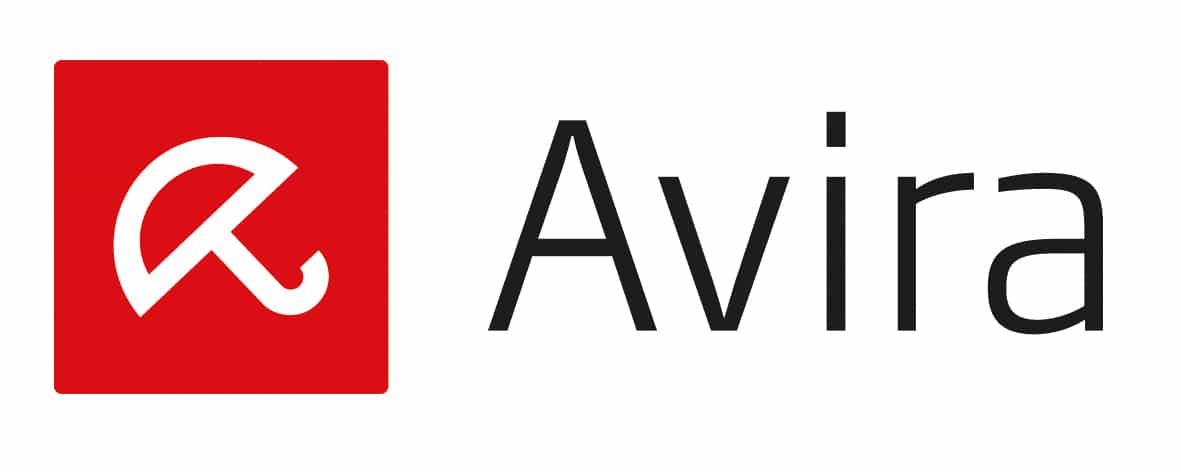
Антивирус имеет хорошие результаты, если мы наблюдаем последние AV-тесты, поэтому вы можете рассчитывать на результаты сканирования, которые вы получите.
Это обеспечит вашу защиту просмотра и вашу конфиденциальность все время, и вы можете настроить его основной механизм сканирования — например, вы можете установить ресурсы, которые будут использоваться во время определенных проверок, и вы можете играть с различными надстройками. Его интерфейс может быть легко настроен, но у него относительно пугающий пользовательский интерфейс.
Тем не менее, благодаря доступным настройкам антивирус может бесперебойно работать даже на младших конфигурациях. Платная версия будет иметь дополнительную защиту для вашей электронной почты и для ваших банковских / торговых транзакций.
— Авира с официального сайта
ТАКЖЕ ЧИТАЙТЕ: Avira Phantom предлагает бесплатный сервис VPN на Windows 10
Что нового?
Как уже говорилось ранее, новых изменений не стоит ждать. Интерфейс остался прежним. Единственное, что возможно заметить – это насыщенность цвета программной панели меню.
«Фишкой» стала адаптация пакета программ к разным системам. Это касается совместной работы с Windows 10. Теперь при переходе из десктопного режима в планшетный, панель меню и значки на ней становятся крупнее. Таким образом, элементы управления сохраняют пропорции не зависимо от того, на каком девайсе вы используете программные компоненты.
ПОСМОТРЕТЬ ВИДЕО
Оffice 2020 для windows 10 подходит идеально. Интеграция прошла на ура, и теперь у нас масса полезных функций в сотрудничестве с девайсом на «Десятке»:
- Windows Hello позволяет одним кликом входить на компьютер и Office 365.
- Приложения Office Mobile и Continuum превращают смартфон в идеальный настольный компьютер.
- Разработан специальный пакет приложений Офис 2020 для смартфонов с ОС Windows 10
К сожалению, версия 2020 года не вернула офисного помощника, который полюбился в старых выпусках.
До сих пор, из-за прошлой критики, Microsoft не решаются вернуть любимцев. Тут доступно обычное меню поиска. Хотя в контекстном меню появилось местечко для интеллектуального поиска. Работает он просто:
- Выделяем слово или элемент текста
- Нажимаем правой кнопкой мыши и выбираем «Интеллектуальный поиск»
В контекстном меню появилось местечко для интеллектуального поиска
- Справа появляется панель, на которой высвечивается выборочная информация из Сети
- Тут же предложены изображения из интернета
Появилась возможность рукописного ввода уравнений. Использовать функцию можно в Word, Excel и PowerPoint. Вводить данные нужно стилусом, пальцем или курсором, после чего формула преобразуется в текстовый формат. В Excel добавлено больше диаграмм и улучшена аналитика и моделирование.
Коснулись изменения и общего доступа. Ранее, коллеги могли редактировать файлы с помощью . Теперь эта функция добавлена в десктопное программное обеспечение и работает с любым офисным приложением. Для этого сохраняем документ в OneDrive. Выбираем «Общий доступ» и полученную ссылку отсылаем коллегам. Перейдя по полученной ссылке, изменения документа доступны всем, кто её получил.
Теперь сразу несколько человек может редактировать файлы с помощью Office
Теперь вы знаете, как обновить Microsoft Office.
Периодически, у некоторых пользователей Microsoft Security Essentials возникают проблемы с обновлением. Причин для этого может быть несколько. Давайте разберемся, почему так происходит?
1. Базы не обновляются в автоматическом режиме.
2. В процессе проверки программа выводит сообщение, что обновления не могут быть установлены.
3. При активном подключении к интернету, загрузить обновления не получается.
4. Антивирус постоянно выводит сообщения о невозможности произвести обновление.
Зачастую, причиной таких проблем является интернет. Это может быть отсутствие подключения или проблемы в настройках браузера Интернет Эксплорер.
Плюсы и минусы антивируса
Как и любой другой антивирус, программное обеспечение от «Майкрософт» не лишено недостатков. В то же время пользователи и эксперты выделяют массу достоинств Microsoft Security Essentials
Все эти факторы нужно принять во внимание перед установкой приложения
Плюсы:
- отсутствие платы за использование;
- продвинутое сканирование, способное выявить любую угрозу;
- ежедневное обновление базы вирусов;
- удобные функции вроде ежедневного сканирования для поддержания высокого уровня безопасности.
Минусы:
- ложные срабатывания, из-за которых порой блокируются безобидные программы;
- работает обособленно от брандмауэра.
































